Jak obnovit Internet Explorer?
Obnovení Internet Explorer by měla vyřešit všechny vaše adware a prohlížeč únosce související otázky. Ale také odstraníte všechna uložená data, včetně historie, záložky, atd. Tento proces je nevratný.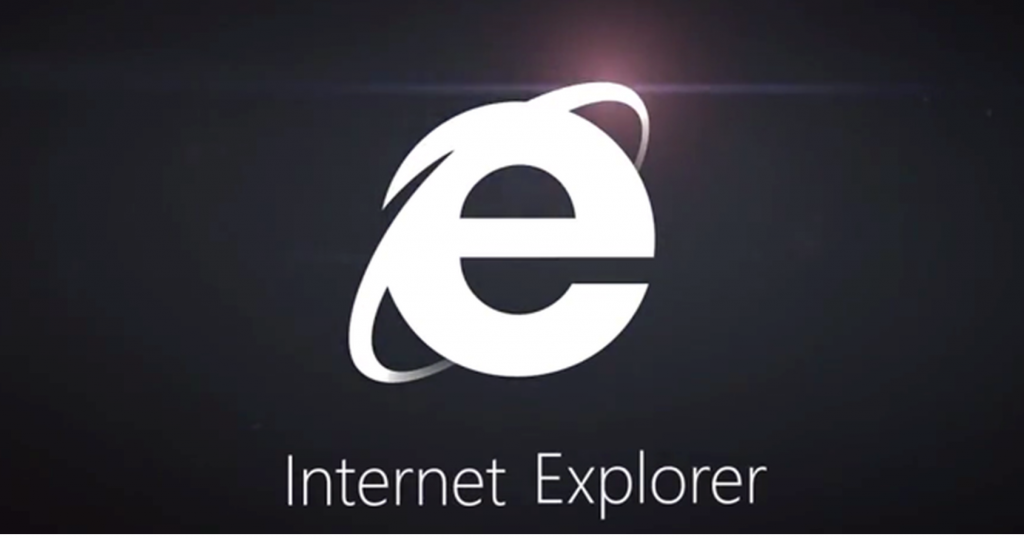
Metoda 1. Reset nastavení
1. otevřené Internet Explorer. Stiskněte na nástroje v pravém horním rohu. Vyberte položku Možnosti Internetu.
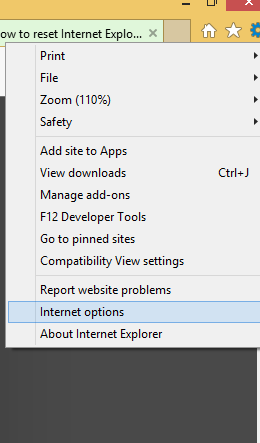
2. Stiskněte tlačítko na Upřesnit na kartě. Možnost obnovit se bude nacházet v dolní. Vyberte ji. (Případně, pokud používáte starší verzi prohlížeče, stiskněte Obnovit výchozí).
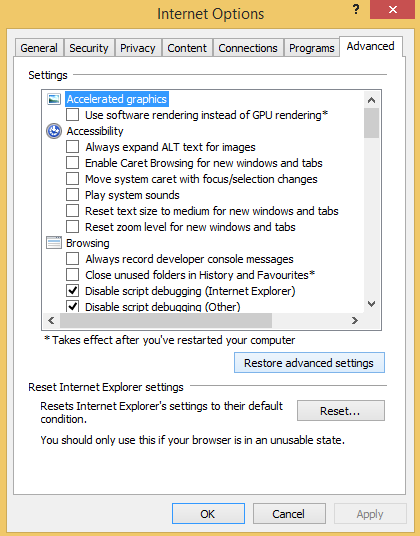
3. Otevře se okno obnovit nastavení Internet Explorer . Zaškrtněte políčko kde se říká, Odstranit osobní nastavení. Klepněte na tlačítko obnovit.
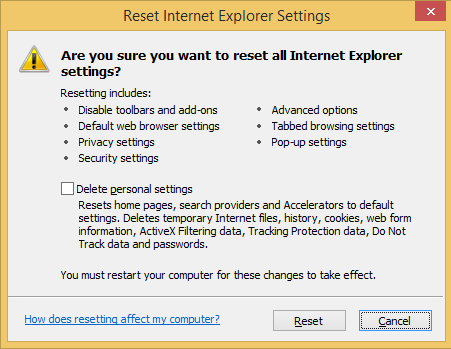
4. Klepněte na tlačítko Zavřít a klepněte na tlačítko OK.
Metoda 2. Rychlý přístup k obnovení nastavení
1. zavřete prohlížeč Internet Explorer. Klepněte na tlačítko Start . Vyberte možnost Spustit.
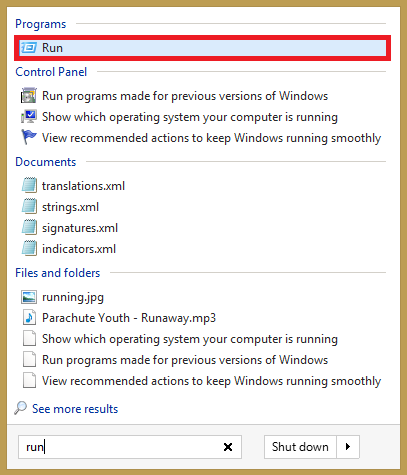
2. Zadejte inetcpl.cpl. Stiskněte tlačítko OK.
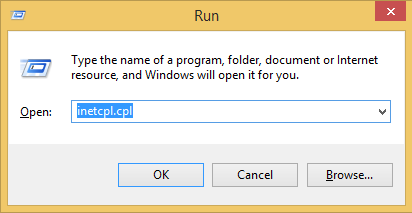
3. Vyberte možnost Upřesnit v okně Vlastnosti Internetua stiskněte tlačítko Reset.
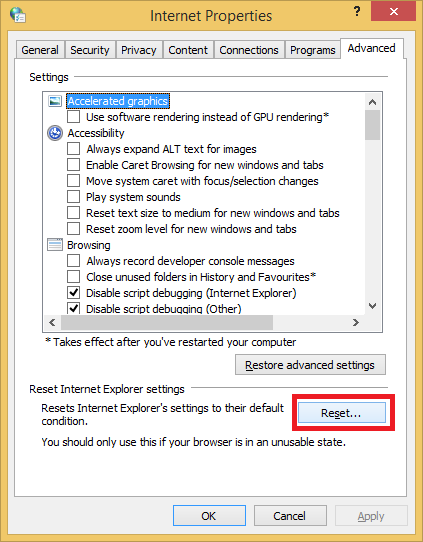
4. Otevře se okno obnovit nastavení Internet Explorer . Zaškrtněte políčko kde se říká, Odstranit osobní nastavení. Klepněte na tlačítko obnovit.
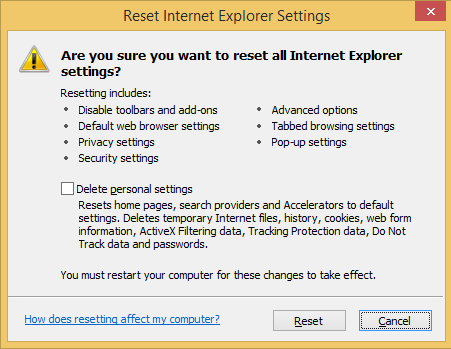
5. Klepněte na tlačítko Zavřít a klepněte na tlačítko OK.
Metoda 3. Obnovit Internet Explorer prostřednictvím příkazového řádku
1. přístup příkazový řádek (Admin). Windows 10:
Stiskněte klávesy Win + X a vyberte příkazový řádek (Admin). Případně zadejte cmd je panel Hledat. Klepněte pravým tlačítkem myši na příkazový řádek a vyberte Spustit jako administrátor. 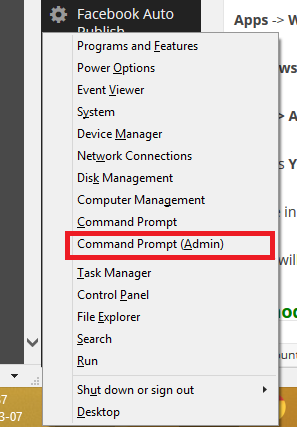 Windows 8 / 8.1: Aplikace systému Windows -> -> příkazový řádek. Windows 7, Vista, XP: Start -> Všechny programy -> Příslušenství -> příkazový řádek
Windows 8 / 8.1: Aplikace systému Windows -> -> příkazový řádek. Windows 7, Vista, XP: Start -> Všechny programy -> Příslušenství -> příkazový řádek
2. stiskněte tlačítko Ano při Řízení uživatelských účtů otevře.
3. zadejte příkaz SFC/scannow do příkazového řádku. Stiskněte Enter.
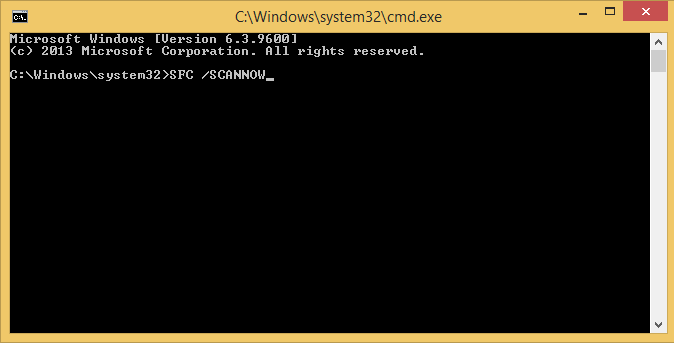
4. Zobrazí se informace o opravených problémů.
Metoda 4. Obnovit Internet Explorer pomocí Editoru registru
1. zadejte Spustit v menu a poklepejte na něj.
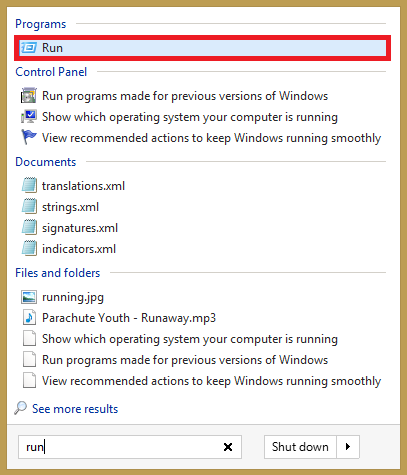
2. V baru vložte regedit. Stiskněte Enter. Stiskněte tlačítko Ano když se zobrazí Nástroj Řízení uživatelských účtů .
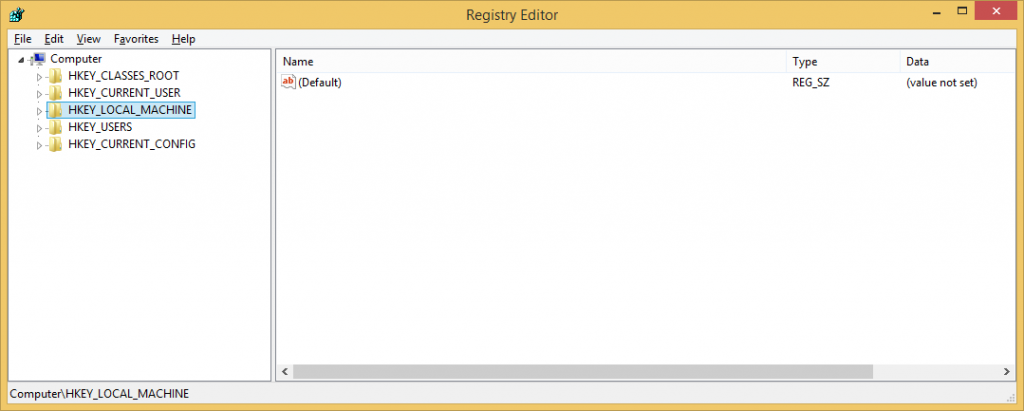
3. V Editoru registru vyhledejte [HKEY_CURRENT_USERSoftwareMicrosoftInternet Explorer] a jej odstranit. Když se zobrazí okno Potvrdit odstranění klíče , stiskněte Ano. 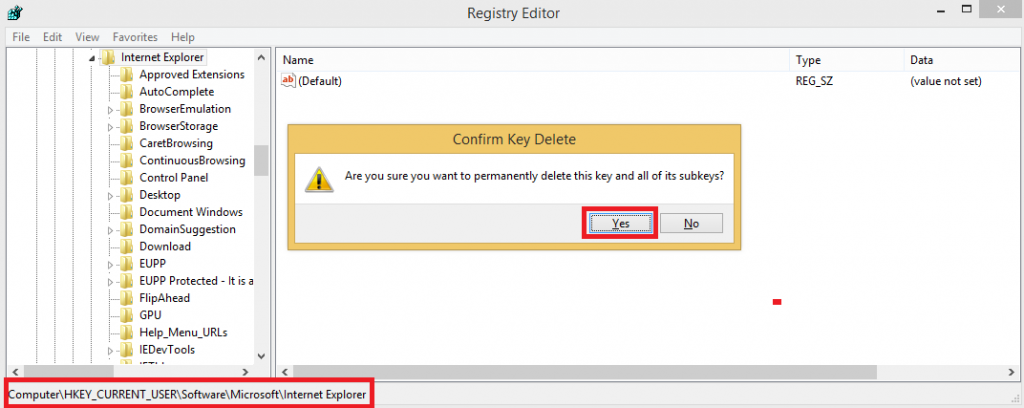
4. Odstraňte všechny Internet Explorer související soubory v AppData nebo Data aplikací, stejně jako v Místních nastaveních.

Metoda 5. Znovu nainstalujte Internet Explorer
Znovu nainstalujte prohlížeč, pouze v případě, že jiné metody nevyřešila problém.
1. ovládací Panel Program (Přidat nebo odebrat programy) ->. 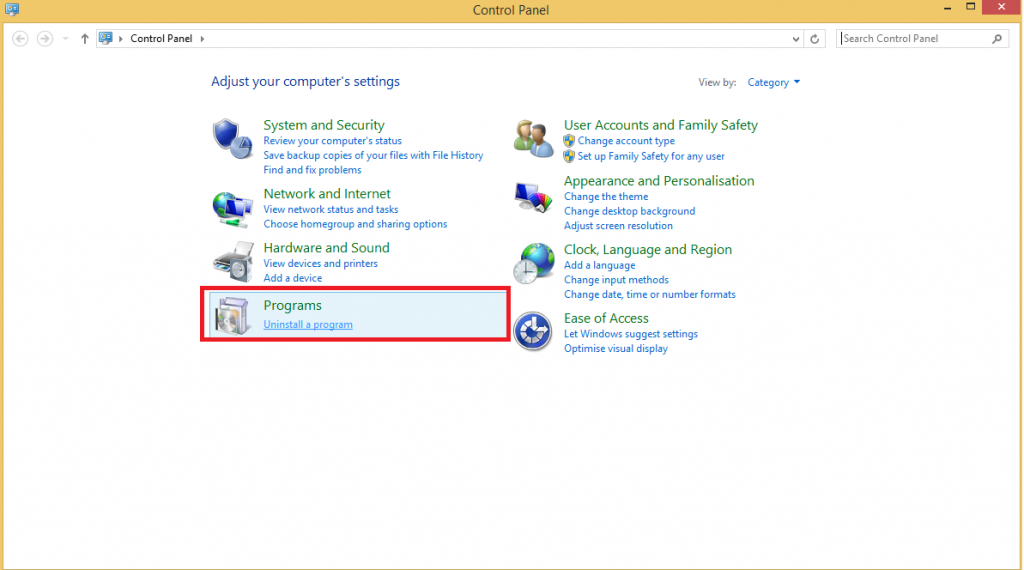
2. nachází se na levé straně, klepněte na funkce systému Windows zapnout nebo vypnout 
3. v Funkce systému Windows, zrušte zaškrtnutí Internet Explorer.

4. Stiskněte tlačítko Ano když se zobrazí upozornění a poté OK.
5. nyní, Internet Explorer je odstraněn, bude třeba ji znovu nainstalovat. Můžete to udělat buď stáhnout z oficiální webové stránky pomocí jiného prohlížeče nebo podle níže uvedených pokynů.
Instalace Internet Explorer:
1. ovládací Panel Program (Přidat nebo odebrat programy) ->. 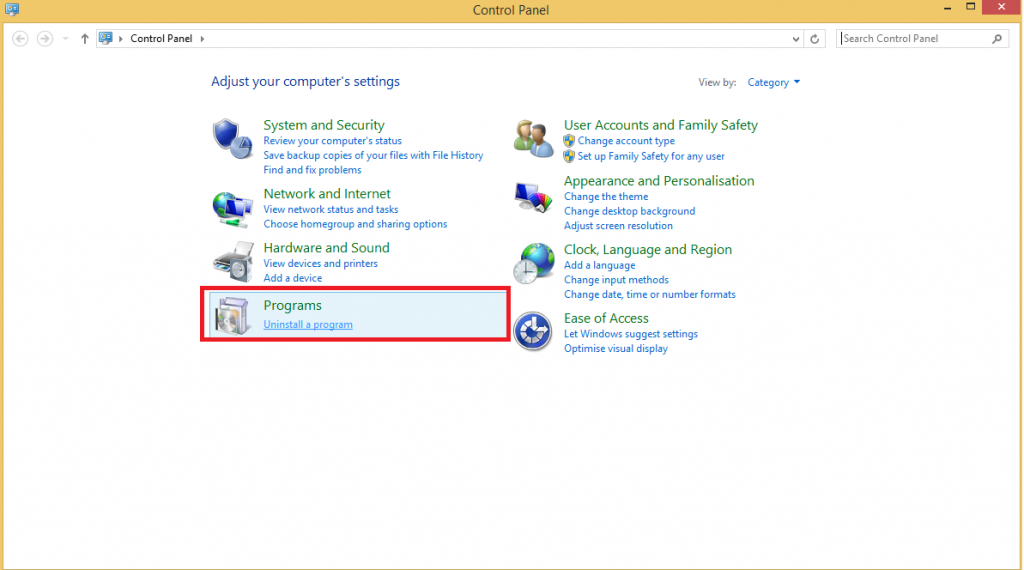
2. nachází se na levé straně, klepněte na funkce systému Windows zapnout nebo vypnout 
3. v Funkce systému Windows, zkontrolujte, Internet Explorer a stiskněte klávesu OK. 